哈特编程器图11给全都HARTcompatible.docx
《哈特编程器图11给全都HARTcompatible.docx》由会员分享,可在线阅读,更多相关《哈特编程器图11给全都HARTcompatible.docx(21页珍藏版)》请在冰豆网上搜索。
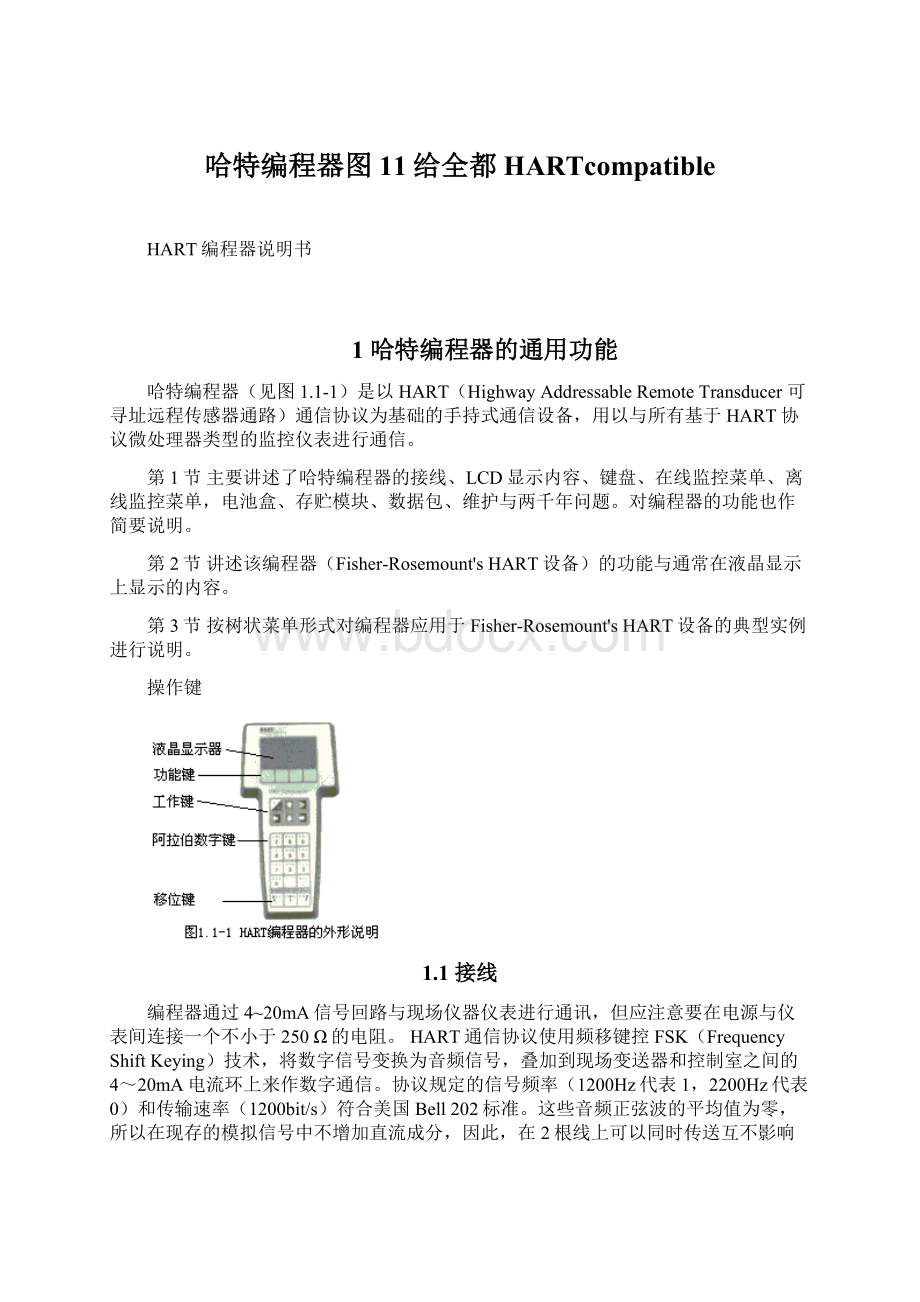
哈特编程器图11给全都HARTcompatible
HART编程器说明书
1哈特编程器的通用功能
哈特编程器(见图1.1-1)是以HART(HighwayAddressableRemoteTransducer可寻址远程传感器通路)通信协议为基础的手持式通信设备,用以与所有基于HART协议微处理器类型的监控仪表进行通信。
第1节主要讲述了哈特编程器的接线、LCD显示内容、键盘、在线监控菜单、离线监控菜单,电池盒、存贮模块、数据包、维护与两千年问题。
对编程器的功能也作简要说明。
第2节讲述该编程器(Fisher-Rosemount'sHART设备)的功能与通常在液晶显示上显示的内容。
第3节按树状菜单形式对编程器应用于Fisher-Rosemount'sHART设备的典型实例进行说明。
操作键
1.1接线
编程器通过4~20mA信号回路与现场仪器仪表进行通讯,但应注意要在电源与仪表间连接一个不小于250Ω的电阻。
HART通信协议使用频移键控FSK(FrequencyShiftKeying)技术,将数字信号变换为音频信号,叠加到现场变送器和控制室之间的4~20mA电流环上来作数字通信。
协议规定的信号频率(1200Hz代表1,2200Hz代表0)和传输速率(1200bit/s)符合美国Bell202标准。
这些音频正弦波的平均值为零,所以在现存的模拟信号中不增加直流成分,因此,在2根线上可以同时传送互不影响的模拟和数字信号。
正是由于HART协议的这种优点,使它成为工业现场广泛应用的、事实上的工业标准。
哈特通信员能从控制室、仪表站或任何线路终端与现场仪器仪表进行通讯,接线均接在图1.1-2所示后面板的接线孔上。
编程器可与PC机联接,联接应配用专门的适配器且连在编程器的串口上,注意联接串口的环境应无爆炸的危险否则会造成设备与人身的伤害。
具体接法参见相关说明,相关的器件参见附录B。
线路安全指标见按加拿大标准联合会规定执行,见附录C。
编程器与现场仪表的接线方式主要有如下几种,分别见图1.1-3~5说明。
因为编程器不直接测量线路电流,应保证线路串接有不小于250Ω的电阻以确保编程器与仪表通讯正常,接线时也应注意防爆。
图1.1-5所示的接线法使用时就注意以下三点:
1)将线路负载电阻插入后面板接线孔;
2)将信号线路断开以便于电阻串入回路中;
3)将信号线路按图示接在负载电阻上。
1.2LCD说明
8行每行21个字符的液晶显示器(LCD)布置于编程器的前面板,可通过它了解设备的信息。
在线联接HART设备时LCD菜单第一行均显示该设备的型号与标签,菜单最下一行显示软件定义的动态功能键。
如果久未出现往下执行的操作时最下一行将布满该类功能键。
1.3操作键
1.3.1图1.1-1所示的操作键共有六个,分蓝、白、黑等色调。
其功能分别如下:
开机/关机键,该键用于编程器的开机与关机操作。
编程器开机后自动寻找4~20mA电流信号回路上的HART协议的设备。
如果找不到设备,LCD将显示“NoDeviceFound.PressOK...."(无任一设备,按下“OK”键)担示信息,按下“OK”键后将进入主菜单。
如果找到支持HART协议的设备,编程器LCD出现“online”(在线)菜单。
还可以通过循环多路寻址方式引导编程器寻找相应的设备。
在这些操作进行时LCD出现“OFFKEYDISABLED”提示你不能关机,以避免你在对设备进行数据编程时或设备输出锁定时异外关机。
向上键:
该键在菜单中或在所列的选项中将指针向上移动,也可在编辑框内进行可输入字符在数字与阿拉伯字母中进行切换。
向下键:
该键在菜单中或在所列的选项中将指针向下移动,也可在编辑框内进行可输入字符在数字与阿拉伯字母中进行切换。
向右键/选择键:
该双功能键可执行将指针向右移动或选择某一菜单操作的功能。
向左键/前页键:
该双功能键可执行将指针向左移动或跳回前一菜单的操作功能。
热键:
在编程器联接到HART设备时使用该键可快速进入重要的、用户定义的操作。
当编程器关机后按下该键再次开机并直接进入所定义的热键菜单。
在线时开机,按下该键可直接显示热键菜单。
软件定义功能键:
使用四个软件定义的功能键可执行在LCD上动态显示的软件功能。
在某些菜单里,LCD对应某一个功能键上方会出现当前菜单可选的该键的操作标识。
当在菜单中移动时,不同的操作标识将会在对应的功能键上方出现。
例如,如果菜单提示可进入在线帮助,则HELP操作标识在“F1”键上方显示。
如果菜单提示可退回到刚在线联接时的菜单,则HOME操作标识在“F3”键上方显示,当该标识出现时,按下“F3”键将直接退回在线的初始菜单。
接着再按下“F3”(当提示为BACK)时屏幕显示退回到刚才按下HOME操作标识出现的菜单。
具体功能键的标识可参见表1.3.1-1说明。
表1.3.1-1功能键操作标识
F1
F2
F3
F4
HELP进入在线帮助
ON/OFF激活二进进制变量
ABORT终止当前任务
OK确认屏幕信息
RTRY重试进行通讯
DEL删除当前热键子项或字符
ESC取消操作
ENTER写入用户输入的数据
EXIT退出当前菜单
SEND将配置数据下传至设备
QUIT因通讯故障中断某一段操作
NO不认可操作
YES确认/无问题
PGUP上移一帮助屏
PGDN下移一帮助屏
ALL当前热键子项与热键菜单适用于所有设备
PREV移至前一信息条
NEXT移至下一信息
ONE将热键项用于一个设备
NEST离线编辑时进入下一个参数
SAVE将信息存入记忆块或数据包
HOME退回在线初始菜单
FILTR打开用户菜单进行类别的配置
MARK打包配置参数以传递至设备
BACK退回按下HOME时的菜单
XPAND打开详细的配置信息
EDIT编辑参数的值
CPMRS关闭配置信息
ADD将当前的功能条加入热键菜单
图1.3.2-1文字数字键
1.3.2文字数字键
如图1.3.2-1为编程器的文字数字键盘示意图。
1、使用快速选择功能
在很多菜单中可通过两种方式选择可执行的操作:
1)通过上、下键与选择键的配合选择;
2)可使用快速选择功能,对菜单中出现的子项按其编号数字选择对应的数字键即可。
图1.3.2说明如何快速地从主菜单进入到要使用的菜单。
2、使用移位键进行数据输入
编程器需要输入数据的时侯,可使用上、下键,也可使用文字数字键与移位键进行配合完成数据输入工作。
如果在一个编辑菜单对话中只使用文字数字键进行输入则只能输入按下键的数字或减号等。
而键盘上众多的其它字母则需通过先按下所要的移位键(对应于某字母在按键上的位置),释放该移位键后再按下所要的文字数字键即可。
一般不能在按下移位键的同时再按下文字数字键。
如可按下图所示顺序输入“R”字母:
1)按下向右的移位键激活移位功能;
2)在显示器上右上方出现有向右的箭头指示;
3)按下“6”号键,则“R”字母将在编辑区内显示出来;
4)再次按下向右的移位键释放该键功能。
1.4编程器的在线与离线操作
编程器的在线即处于与HART设备相联的状态,离线则未联接到HART设备上。
在离线与在线时的上电显示的第一个界面是不同的。
主菜单在线菜单
图1.4-1在线与离线时上电显示
当未联接到HART设备时开机上电,则显示界面中出现“NoDeviceFound(未找到设备)”提示,按下“OK”按钮后主菜单显示出来。
而联接到HART设备时开机则显示出在线菜单,在在线菜单出现时按下向左键可进入主菜单。
如图1.4-1所示即为离线与在线时的编程器显示。
1.4.1软件图标
编程器菜单显示的图标代表了某些特定的键,图1.4.1-1所示为图标的实例。
1.4.2菜单结构
按图1.4.2-1所示的例子将演示在离线状态下如何上电、在菜菜单中移位、离线关机:
1、按下编程器“开机/关机”按钮开机;
2、开机界面中按下三次向下键使第4条内容变亮并按下“向右/选择”键进入功能菜单;
3、在功能菜单窗口中第1条内容变亮时按下“向右/选择”进入编程器设置菜单;
4、在编程器设置菜单中用“向下”键选择第2条(Contrast对比度)变亮,按下“向右/选择”键进入对比度菜单;
5、按下ESC(F3)键返回编程器设置菜单;
6、按下“向左键/前页键”两次,返回主菜单;
7、再次按下“开机/关机”按钮将编程器关机。
图1.4.2-1进入与退出菜单例子
1.4.3设备检查
1、编程器内存里存贮有特定支持HART协议的设备描述等内容,这些存贮的内容有助于编程器识别对应的HART设备,离线菜单中可以在新的配置文件中找到HART设备的型号。
如果在编程器中找不到对应的HART设备型号,则编程器将不能与该设备建立联接,也就禁止对设备进行相关的操作。
检查设备的顺序如下:
1)从主菜单中按“1”键进入离线菜单;
2)在离线菜单中按“1”键进入设备检查程序,12MB的内存可以存贮厂家名称。
3)选择一个制造厂,则设备模式菜单出现,上面列出该厂家的设备。
4)检查编程器所能通讯的设备。
1.4.4离线菜单
从主菜单中按下“1”键能进入离线菜单,在离线菜单可以进行的操作主要有:
1、编辑新的设置;
2、保存新的设备。
图1.4.4-1对离线菜单进行了详细的描述:
1.4.5离线状态时的新设置
该选项用以编辑一系列的用户设置数据以下装至某一HART设备内,该数据也可下装至多个设备中以保持这些设备设置的统一性。
离线设置并不是对所有的设备均适用,以下设置步序中的第2、3步用以核查所需的厂家与设备类型是否写入编程器的内存中:
1、在主菜单中按下“1”键进入离线菜单,该菜单允许进入一个新的设备设置或编辑已存贮的设备设置文件。
要进入新设置则进入第2步,编辑已存贮的设备设置文件则如图1.4.5-1按“2”键让“2SavedConfiguratio”变亮,按下选择键后进入到保存设置菜单。
2、从离线菜单,按下“1”键,设备厂家菜单将编程器存贮的厂家的相关设备描述列出。
3、选择一个厂家,则对应的模式菜单出现,该菜单将该厂家提供的当前安装设备列出。
4、选择一个设备类型进行设置,现场设备整定菜单出现,菜单中包括上一操作所选择的设备的相关编辑信息。
5、选择其中的一个设备修订样式,则进入空白模板菜单(图1.4.5-2所示)。
如果未能肯定设备整定是否正确,则将编程器联接到HART设备,通过“Onlinemenu>DeviceSetup>DetailedSetup>DeviceInformation”的操作,对设备的整定水平进行检测,查对设备手册了解更多的信息。
1.4.6离线状态时的新设置
按1.4.5进入“FromBlankTemplate”菜单后可进行如下的操作:
1、MarkAll(全标识):
将所有的设置参数进行标识以传递给HART设备,设置参数即那些可进行单独编辑的参数用以改变设备的工作状态。
2、UnmarkAll(取消全标识):
将所有的设备参数的标识取消,则所有的设备参数均不会传送到HART设备。
3、Editindividually(单个编辑):
如图1.4.6-1所示打开单个编辑菜单,该菜单中显示出某一个具体的参数。
例如图1.4.6-2所示,在工程单位的修改中将inH2O改为ftH2O,查找到对应的设置参数,按下“EDIT”编辑键,将新的单位按亮,再按下“ENTER”功能键即选择了新的参数。
图中的“ECS”键按下时则返回到前一个菜单中。
图1.4.6-1中的“EXIT”按下后将返回至“FromBlankTemplate”菜单。
4、SaveAs...(另存为):
如图1.4.6-3所示可将新的设置参数存入内存模块或者是数据包100。
内存模块将10种典型的设置参数与操作系统软件及设备编程软件存贮在非易失内存中。
数据包将100种典型的设置存贮在非易失内存中。
也可以使用“SAVEAS菜单”菜单进行输入或编辑设置的名称与数据类型。
数据类型标准提供可操作的数据类型菜单。
所谓“Standard标准”即可用于新设备设置编辑的一系列参数,所谓“Partial局部”即带有指定功能的一系列参数,“Full全部”则是所有设备的参数。
注意:
因设备参数设置引起的编程器离线不会将数据传送到AMS(AssetManagementSolutions)软件,然而“Full全部”保存状态则会编程器内现场设备保存上来的数据上装至AMS软件中。
在参数设置时从在线设备上传的数据选用“Full全部”保存状态也将直接传递给AMS软件。
按所需改变参数设置后可以将新的设置参数保存至存贮器中再返回至离线菜单。
1.4.7原有设置参数菜单
一)在离线时可以按如下的步骤从“原有设置参数菜单”进入到编程器原有存贮的设置参数:
1、在“theMainmenu”主菜单中按下“1”键进入离线“offline”菜单;
2、在离线菜单中按下”2”键就进入的如图1.4.7-1的“SavedConfigurationmenu原有设置参数菜单”。
3、选择ModuleContents(模块存贮单元)或datapackContents(数据包)。
两种模式的存贮状态均将的有的设置状态列出。
PC联接模式则不会列出这些内容。
二)数据包目录菜单
从“SavedConfigurationmenu原有设置参数菜单”按下“2”键进入图1.4.7-2所示的数据包菜单,显示数据包内存贮的设备设置参数一览。
“FILTR”功能键可打开用于筛选定制原有设置参数的显示,“Sort”许可按照用户所选择的(按标识、描述、名称等区分)设置参数进行编组与显示。
“TagFilter”则以设备的特征标识、描述、名称等进行分类显示。
要建立一个定制菜单时,可使用“.”号代替任何值的一个字母而“*”号用以替代0及其它阿拉伯字母。
例如你输入了“A-*-.1”,则表示你可以选中所有以“A-”开头的设备标识,以“-”为分隔符,后紧跟一个任一字符再跟一个分隔符再跟一个单字母与1。
这样所有以A开头1结尾的设备设置在编程器的显示屏上显示出来。
“XPAND”功能键用于查看当前设置的标识、描述与名称,选择缩略操作返回到上一次的标识、描述与名称缩略屏幕。
三)原有设置参数菜单(数据包目录形式)
由数据包目录菜单中按“向右键/选择键”打开如图1.4.7-3的菜单,可进行的操作有:
“Edit”:
选择后显示的是编辑菜单,该操作菜单与更改可参照图1.4.6-2所示,如果处于在线编辑时,须注意存贮的数据才可能编辑。
局部设置可以编辑,但须将其转换成标准设置以使得编辑的数据能够保存,
“Copyto..”:
指定所要进行数据存放的地点,本操作也可以改变设置的名称。
“Send”:
将设置的参数传送至对应的设备上。
“Print”:
本操作需运行AMS软件于编程器上。
“Delete”:
将设置参数从数据存贮单元中删除,操作时将出现提示信息,按下“YES”或“NO”去执行该操作功能。
“Rename”:
进入到参数设置的名称编辑菜单,更改数据后,确认并保存数据再返回到前一个存贮单元菜单。
“Compare”:
将从存贮单元调出的设置参数与其它设备设置进行比较,编程器对设备类型、参数、标识列表等等进行比较,对照的差异结果会显示在屏幕上。
按下“OK”键返回到上一级菜单中,如果有差异时视其情况进行更改。
检查差异可按如下几点进行:
1、设备类型(包括制造厂家)、设备类型的编号、设备修订、DD修订须严格统一。
2、设备设置只能按对应的参数顺序进行对比。
3、数据存贮单元的格式也须一致,编程器对不匹配的信息会出现提示。
1.5在线菜单
当联接到HART设备时,在主菜单按下“2”键进入到如图1.5-1的在线菜单,该菜单第一行显示为设备的名称,也只有编程器存贮有的设备才能得以显示,如果联接的设备不能识别则应联系提供设备的厂家对DD程序进行修改。
在线菜单显示随联接的设备进发生变化。
DD程序未能识别你的设备则出现的是一个通用的界面,该界面适用于所有的HART设备。
图1.5-2描述字在线状态时的通用界面目录树状结构。
通用的在线菜单作为一般界面的第一个菜单,该菜单用以进行识别与更新过程值(PV)、模拟量输入(AO)、量程下限(LRV)、量程上限(URV)等,该菜单中可通过进行设备安装操作以进入所联接设备的设置参数值。
该菜单中进行如下的几种操作:
1、“SAVE”功能键用可从联接的设备上读入设置文件。
2、“DeviceSetup”选择后能进行设备安装菜单,菜单中包括一些可设置于所有HART设备的设备参数。
3、“PV”显示动态的过程值(PV)和相关的工程单位,当过程值包括太多的字符以至于不能全部显示时按下“1”键进行到“PV”菜单了解全部信息。
4、“AO”即将模拟量输出信号与对应的工程单位在在线菜单中显示出来,一般地AO信号均为4~20mA电流信号,当输出信号字符过多时也可按下“3”键进行详细的“AO”菜单以了解具体情况。
5、“LRV”即显示出联接仪表的量程下限,按“4”键进入该下限菜单。
6、“URV”即显示出仪表的量程上限,近“5”键进入该上限菜单。
1.5.1FREQUENCYDEVICEMENU(频率设备菜单)
从主菜单中,按“3”键进入图1.5.1-1的频率设备菜单,菜单显示出对应的频率输出与过程值输出信号。
1.5.2UTILITYMENU(功能菜单)
在主菜单中按下“4”键进入1.5.2-1所示的功能菜单,功能菜单提供那些只影响编程器的操作。
1、ConfigureCommunicatorMenu(编程器设置菜单):
在功能菜单中按下“1”键即进入图1.5.2-2所示的编程器设置菜单,该菜单用于调整编程器的设备巡检操作、LCD的对比度、设置编程器的离线时间、设置可忽略的的信息数目。
图1.5.2-1功能菜单
2、PollingMenu(巡检菜单),利用该菜单中将编程器设置为自动寻找全部或是特定的联接设备,HART协议许可通过单对线路与多个HART设备进行通讯。
当多个设备均联接在同一个回路中,每一个设备均应对应一个唯一地址。
为了检测到各个设备地超址,则使用数字巡检方式去检测并以对应的标识注明。
HARTCommunicator
ConfigureCommunic
1→Polling
2contrast
3offtime
4Ignorediagnostics
5DeleteConfigs
HELP
编程器与多路设备的通讯是数字式的,电压值的输出也是固定的,联接在同一个信号回路的各个设备对应的地址由HART协议给出。
使用向上与向下键使用需要进行的巡检操作变亮,而后按下“ENTER”(F4)键进入变亮的操作,完成后再次按下该键返回,或按下“ESC”键直接返回编程器设置菜单而未进行任一操作。
在编程器设备菜单中按下“1”键即进入了巡检菜单如图1.5.2-3所示。
其中的操作有:
HARTCommunicator
Polling
NEVERPOLL
1→NEVERPOLL
2AskBeforePolling
3AlwaysPoll
4DigitalPoll
HELPESCENTER
图1.5.2-2编程器设置菜单
NEVERPOLL:
只联接编号地址为“0”的设备,如果找不到该设备,则不对1~15编号的设备进行检测。
AskBeforePolling:
首先联接到编号地址为“0”的设备,如果找不到则提问是否需要访问地址编号为1~15的设备。
AlwaysPoll:
首先联接到编号地址为“0”的设备,如果找不到则自动检测要访问地址编号为1~15的设备。
DigitalPoll:
自动轮回检测1~15编号的设备。
图1.5.2-3轮检菜单
PollUsingTag:
需要用户输入一个设备的标识进行联接设备上的操作。
3、ContrastMenu对比度菜单
该菜单调整LCD的对比度,当第一次复位且保存对比度设置时,该设置改变将长期保存,将编程器关机再开机时,已调整的设置再次出现,这种情况应寻找厂家提供帮助。
1)从编程器设置菜单中按“2”键进入对比度设置菜单。
2)按屏幕提示示信息利用上下键调整对比度按选择确认键保存设置同时返回编程器设置菜单。
4、OffTimeMenu延时关机菜单
该菜单用于设置编程器不使用状态超过一定的时间后自动关机的功能
1)从编程器设置菜单中按“3”键进入该菜单如图1.5.2-4所示。
2)使用数字键进行延时关机时间的设定并按下“ENTER”键返回或者按下“ESC”键不作任何修改回。
按下“0”将该延时关机功能取消,一般最大的延时时间为250分,编程器关机时现场设备不会接收到任何信息。
5、IgnoreDiagnosticsMenu报警量设置菜单
HARTCommunicator
1→Motherboard
2Moduleg
3datapack
HELPDELESCENTER
编程器对联接的设备会有相应的诊断信息,本菜单进行报警量的设定,默认的数量为50条,修改报警数的操作也延时关机时间的设置相同。
6、DeleteConfigsMenu删除设置菜单
编程器的内存可以对参数的设置进行保存,也可以对热键增加另外的操作,删除设置菜单主要进行的是对已存贮于模块或数据包的设置进行一条条的删除也可以删除所有的热键操作。
1.5.2-5系统信息菜单
7、SystemInformationMenu(系统信息菜单)
从功能菜单中按下“2”键可以进入如图1.5.2-5的系统信息菜单,其中的内容有:
Motherboard:
主板监控内容包括硬件版本号与连续的外围设备实时界面。
Module:
包含模块信号如硬件与软件的数据,如可以查找到硬件的版本、RAM大小、FLASH的大小或进是不同的软件版本与字节大小。
datapack:
数据包系统信息包含的EPPROM的大小与版本号。
8、ListenforPCMenu与PC通讯菜单
从功能菜单中按下“3”键即进入如图1.5.2-6的菜单,这样的菜单让用户可以建立起编程器与PC机之间的通讯进而交换数据,但是在PC机侧须安装与运行AMS软件。
该软件安装与可以上装或下载设备信息,从联接的PC机上也可以进入到编程器的存贮内容,作为一个替代的路径去了解设备的所有信息。
建立与PC机的联接可按如下的步骤进行:
1)将PC的通讯适配器插入编程器的9针串口中(参照附录B了解相关的方法)。
2)将PC机的25针串口线插入另一个的的PC通讯适配器。
3)将PC侧的串口适配器接到PC机的背部。
4)让编程器与PC进行通讯。
5)移动PC机的键盘,则两个系统间的通讯由PC机启动。
6)启动AMS软件并选择HART编程器图标以启动整个通讯。
表1.5.2-1说明了在AMS软件中正确点击编程器图标后可选择的界面操作,也可在AMS软件的帮助文件查找更详细的说明。
9、StorageLocationMenu存贮单元菜单
从功能菜单中按“4”键即过去进入了存贮单元菜单,该菜单能进入内存模块或数据包存贮器。
当内存模块或数据包被打开时,可以